Win10如何设置PIN码?快速简单的PIN码设置教程
更新时间:2024-04-22 06:33:56作者:zsbaocheng
一、点开始按钮-打开设置的选项。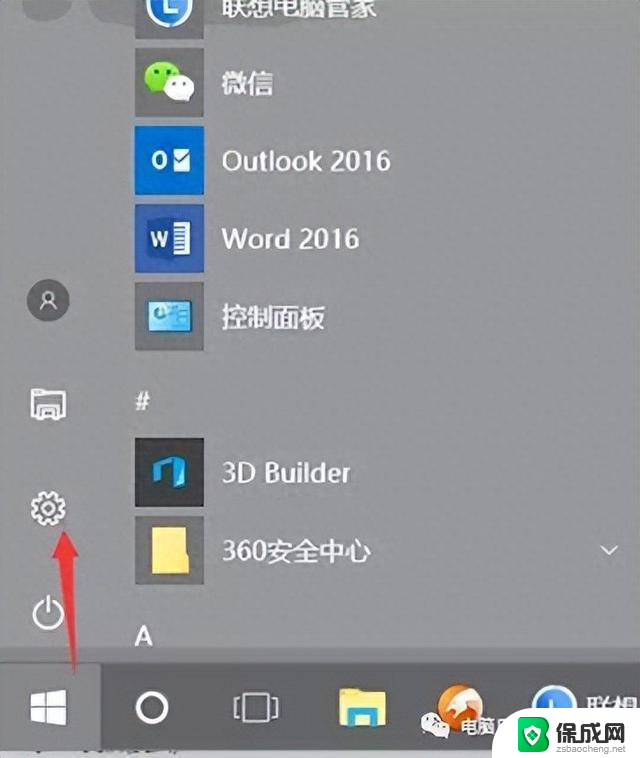
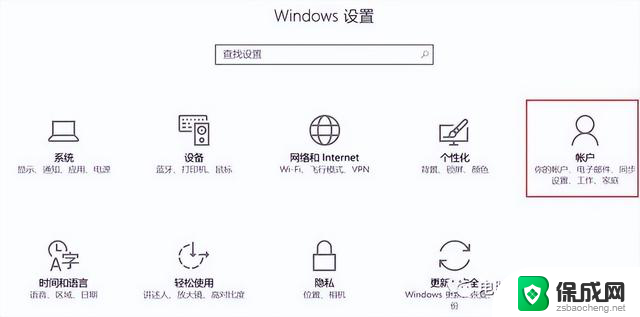
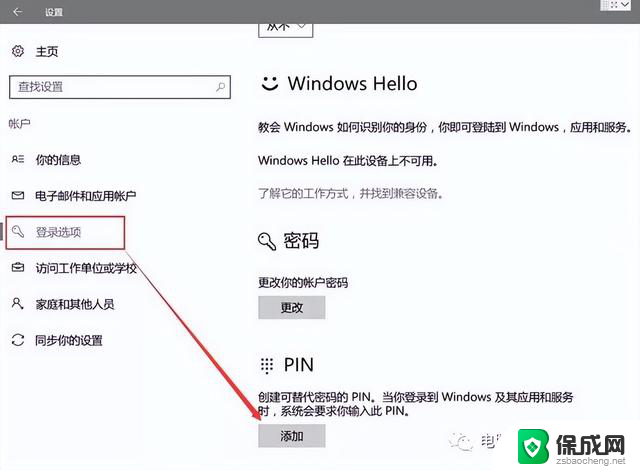
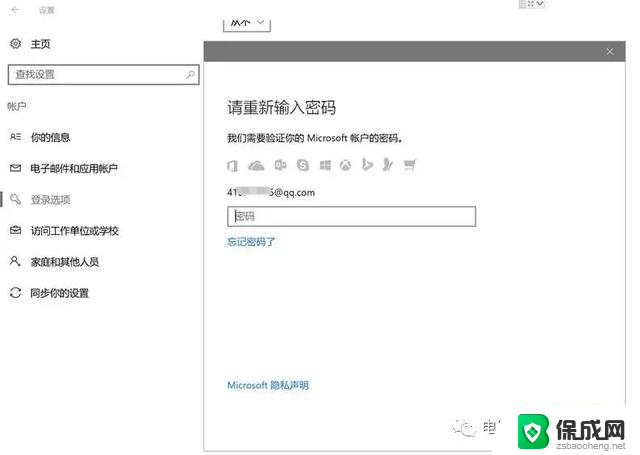
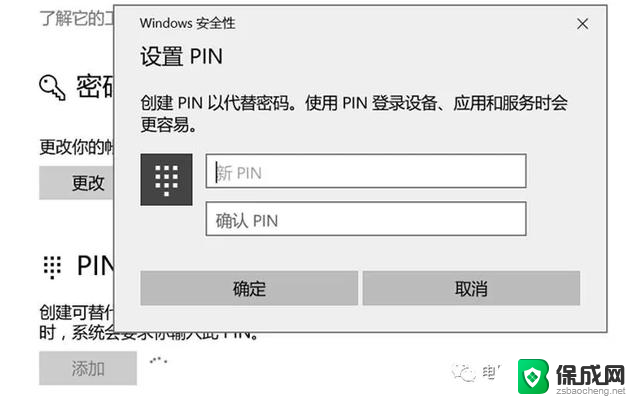
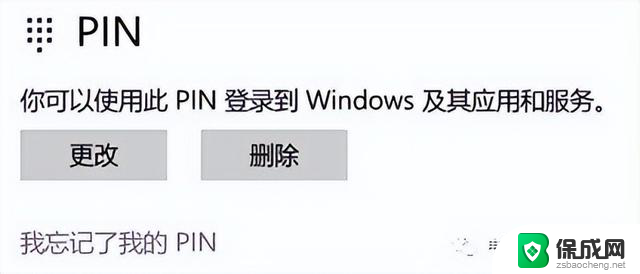
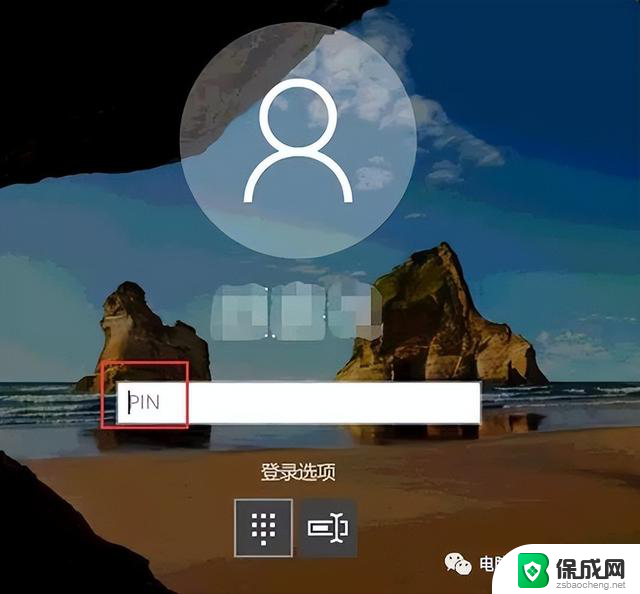
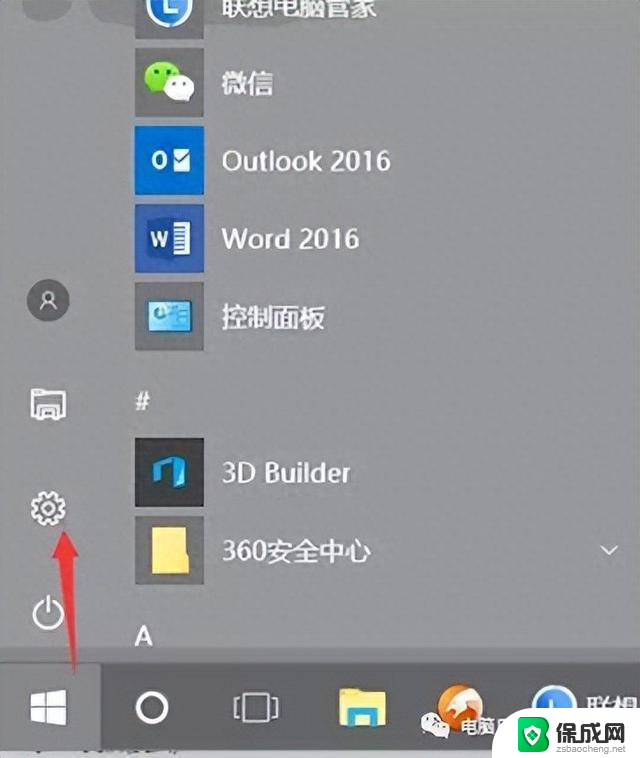
二、选择账户选项打开。
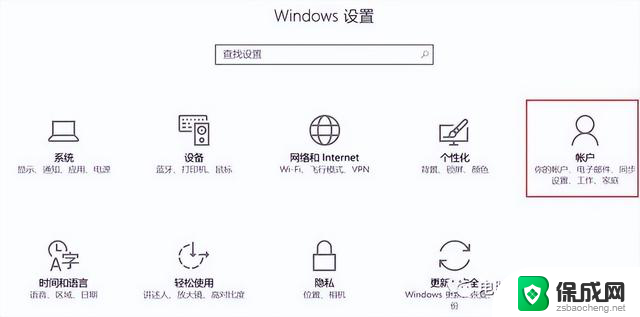
三、在登陆选项中-找到PIN选项下发的添加按钮打开。
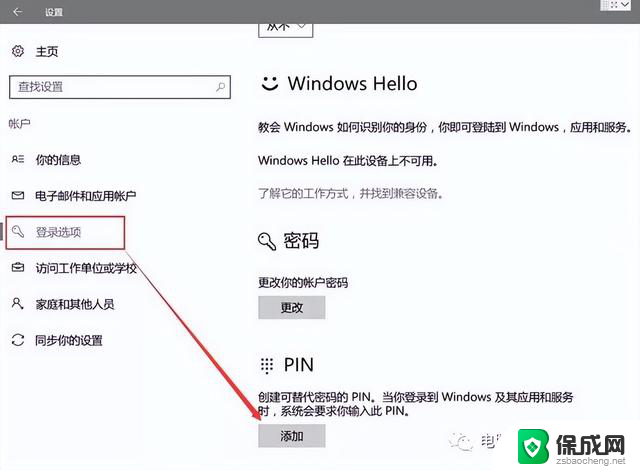
四、输入当前账户的密码后点登陆。
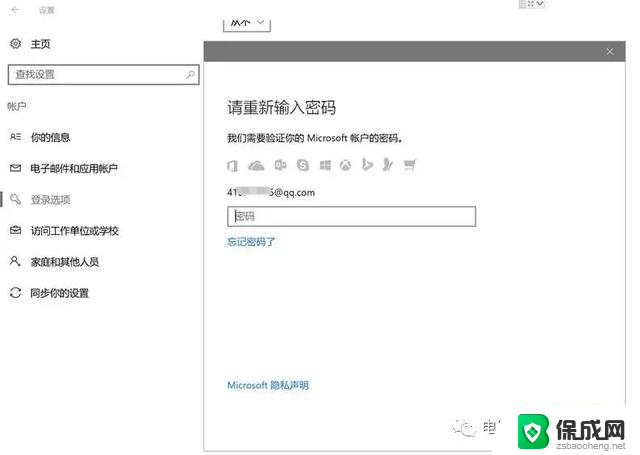
五、输入您想设置的PIN码后点确定。
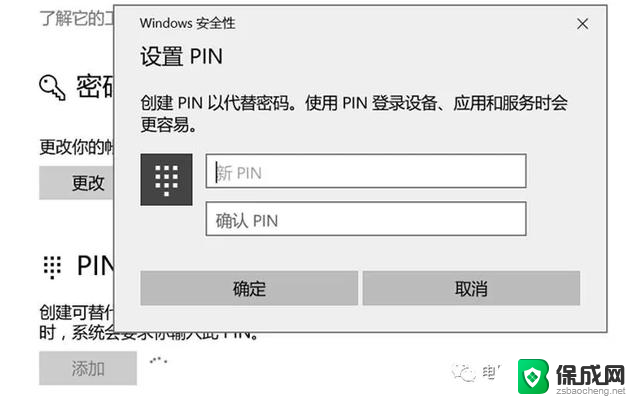
六、设置成功后即可在开机界面选择使用PIN码方式进行登陆。
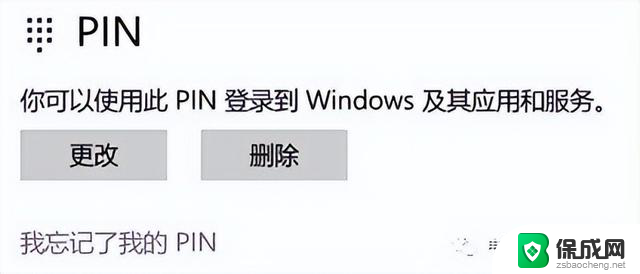
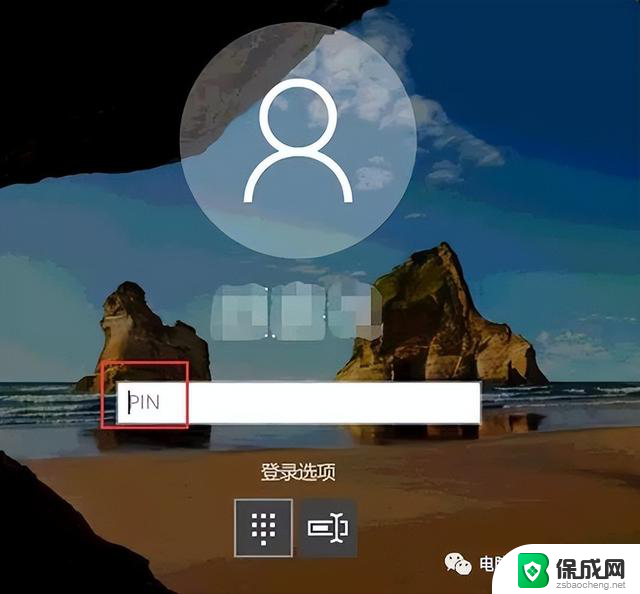
Win10如何设置PIN码?快速简单的PIN码设置教程相关教程
-
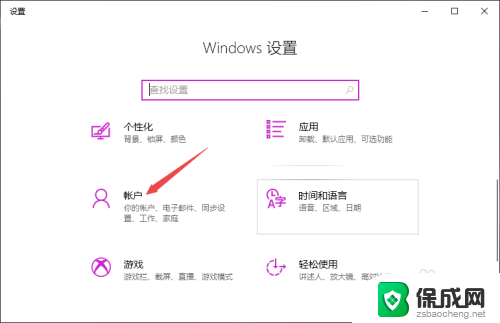 win10怎么关闭pin密码登录 Win10怎么设置PIN密码开机登录
win10怎么关闭pin密码登录 Win10怎么设置PIN密码开机登录2024-04-02
-
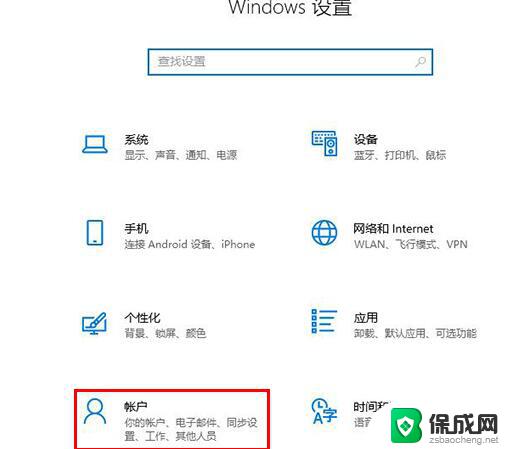 win10设置pin码什么意思 windowspin的原理是什么
win10设置pin码什么意思 windowspin的原理是什么2024-02-21
-
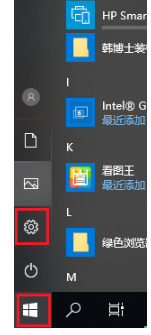 笔记本win10系统如何设置密码 联想笔记本win10系统开机密码设置教程
笔记本win10系统如何设置密码 联想笔记本win10系统开机密码设置教程2024-08-01
-
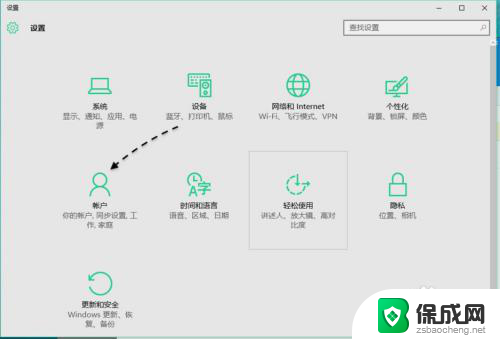 电脑的pin码忘记了怎么开机呢 电脑忘记开机密码怎么办
电脑的pin码忘记了怎么开机呢 电脑忘记开机密码怎么办2024-07-15
-
 win10共享如何设置密码 win10文件夹共享密码设置方法
win10共享如何设置密码 win10文件夹共享密码设置方法2024-05-28
-
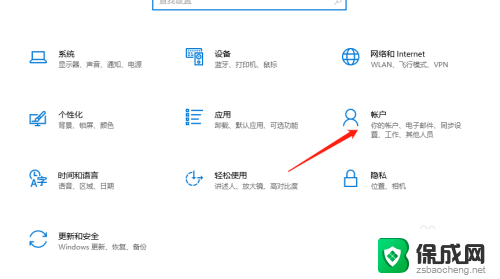 win10神舟网信政府版怎样设置密码 win10政府版开机密码设置教程
win10神舟网信政府版怎样设置密码 win10政府版开机密码设置教程2024-06-20
- 怎么在win11上设置开机密码 Win11电脑如何设置开机密码
- 苹果设置密码怎么设置? 苹果手机如何修改锁屏密码
- 电脑桌面如何设置密码 电脑登录密码怎么设置
- win10电脑设置开机密码怎么取消 win10如何取消电脑开机密码
- 英伟达还能牛多久?2021年英伟达最新动态及未来发展趋势分析
- 如何有效升级显卡以提升游戏性能和图形质量:详细教程和实用技巧
- 英伟达中国打造国产GPU,摩尔线程冲刺IPO,估值超255亿
- 详细教程:Win10系统激活的多种方法与步骤,最新有效激活方法大揭秘
- 微软下跌1.41%,报416.59美元/股,市值跌破2.5万亿美元
- 详细步骤教你如何在Win7系统中进行系统还原,轻松恢复系统设置
新闻资讯推荐
- 1 微软下跌1.41%,报416.59美元/股,市值跌破2.5万亿美元
- 2 详细步骤教你如何在Win7系统中进行系统还原,轻松恢复系统设置
- 3 聊聊游戏本该怎么选择CPU(处理器):如何挑选最适合游戏的处理器?
- 4 AMD致命一击 将在移动平台上3D缓存,提升游戏体验
- 5 初探微软Win10/Win11新版Terminal,AI提升终端命令体验,全面解析最新终端技术革新
- 6 2024年11月CPU横评及选择推荐指南:最新CPU性能排名及购买建议
- 7 英伟达现在为什么甩AMD几条街了?来看看原因-详细分析两家公司的竞争优势
- 8 英伟达盘中超越苹果,再次成为全球市值最高公司,市值超过2.3万亿美元
- 9 微软宣布Win10系统将退休,如何应对升级问题?
- 10 微软上涨1.25%,报411.435美元/股,市值再创新高
win10系统推荐
系统教程推荐
- 1 怎么看自己电脑显卡配置 怎么判断笔记本电脑的显卡性能
- 2 win11.net.framework3.5安装失败 win11netframework3.5无法安装怎么办
- 3 window10玩lolfps60 笔记本玩LOL帧数低怎么办
- 4 电脑盘合并 电脑分盘合并步骤
- 5 win11打开应用的确认怎么关闭 Win11取消软件打开时的确认提示
- 6 win10调鼠标灵敏度 win10鼠标灵敏度设置方法
- 7 华为手机自动整理桌面图标 华为手机快速整理桌面应用的方法
- 8 电脑音箱声音办 电脑插上音箱却没有声音怎么处理
- 9 惠普笔记本电脑如何重装系统win10 惠普笔记本如何重装win10系统教程
- 10 win11怎样调出分屏 笔记本如何实现分屏显示